Kuinka selvittää näytönohjaimen lämpötila tietokoneessa tai kannettavassa tietokoneessa

- 4716
- 1519
- Steven Hamill
Harvat tavallisista PC -käyttäjistä huolehtii lämpötilajärjestelmän noudattamisesta tietokoneen pääkomponenttien - prosessorin ja videosovittimen kanssa. Sillä välin, jos olet innokas pelaaja tai käytät resursseja koskevia graafisia ohjelmia, näytönohjaimen ylikuumenemisen ongelma tulee eturintamaan. Jotta kallista komponenttia ei menetä ennenaikaisesti, on välttämätöntä ainakin määräajoin hallita, miten se lämpenee. Itse prosessi on väistämätön, eikä tässä ole mitään vikaa, mutta jos laitteen usein tai jatkuva ylikuumeneminen tapahtuu liian korkean kuorman takia, se ei kestä pitkää aikaa.
Nykyään puhumme videokorttien normaaleista lämpötilan indikaattoreista, kuinka mitata ne ja mitä voidaan tehdä, jos ylikuumenemisella on edelleen paikka olla.
Miksi videokortti lämmitetään
Kuten olemme jo todenneet, graafisen kiihdyttimen lämmitys on väistämätöntä, kun taas prosessiin vaikuttavat kolme komponenttia:
- GPU -kuormataso. Kun työskentelet asiakirjojen kanssa tai katsella verkkosivuja, videokortti on huonosti mukana. Toinen asia - modernit pelit, etenkin maksimikartta -asetukset - tässä videoprosessorin on työskenneltävä kasvojen hiki, saavuttaen kynnysarvot. Näytönäytön kortti lämmitetään vastaavasti korkealle;
- huonelämpötila. Kesällä, jos huone, johon tietokone on asennettu, ilmastointilaitetta ei ole asennettu, näytönohjaimen lämpötila alkaa jo noin 30 ° C: sta vähimmäiskuormilla, ts. Se on 10-15 astetta korkeampi kuin samalla tavalla kuorma talvella;
- Videokortin jäähdytysjärjestelmä. Jäähdyttimet ja jäähdyttimet yleensä keräävät pölyä itseensä, mikä pahentaa merkittävästi lämmönsiirtoa ja johtaa ylikuumenemiseen. Ne on puhdistettava taajuudella vähintään 6 kuukauden välein.
Minkä normaalin (toimivan) lämpötilan tulisi olla näytönohjaimessa
Monitorissa esiintyvien ilmiöiden, kuten esineiden ulkonäön kanssa, monet käyttäjät alkavat ymmärtää tällaisten vikojen ja näytönohjaimen lämpötilajärjestelmän välistä yhteyttä. Mutta mikä on videokortin normaali ja kriittinen lämpötila?
Tähän kysymykseen ei ole tarkkaa vastausta - yksinkertaisesti siksi, että erityinen arvo riippuu GPU -mallista ja kaikista yllä olevista tekijöistä. On selvää, että jos otat kannettavan tietokoneen, joka ei voi olla aktiivinen jäähdytys työtilan puutteen vuoksi, sen näytönohjain lämmitetään enemmän kuin työpöydälle asennettu analoginen.
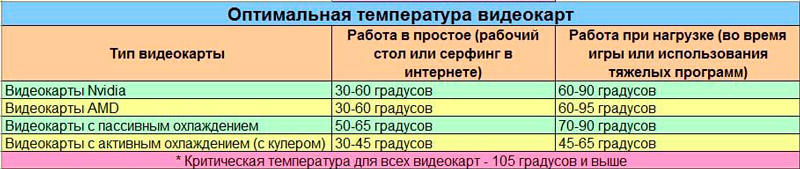
Yhteenvetona yllä olevasta voit tuoda kaksi yksinkertaista sääntöä, joka selittää, minkä näytönohjaimen lämpötilan tulisi toimia oppaana:
- seisokkeissa tai vähimmäiskuormassa - jopa 55 ° C;
- Kuorman alla - jopa 80 ° C.
Nämä ovat hyväksyttävää tasoa useimmille videokorteille, ja jos mittausten seurauksena saat korkeammat arvot, ylikuumeneminen kaikilla seuraavilla seurauksilla on mahdollista.
Pelien näytönohjaimen lämpötilan indikaattoreista
Tavallisille käyttäjille, jotka eivät rakasta resurssien intensiivisiä sovelluksia grafiikan suhteen, graafisen prosessorin ylikuumeneminen - harvinainen ilmiö. Toinen asia on pelaajat, joiden tietokoneiden näytönohjaimet kokevat vahvistetut kuormat.
Mutta kuinka määrittää, että graafisen kiihdyttimen lämpötilajärjestelmä on kriittisellä alueella?
Epäsuorasti - GPU: n työn hidastaminen, johon liittyy FPS -indikaattorin lasku ja pelin jäädyttäminen. Artefaktit ovat myös mahdollisia nauhojen esiintymisen muodossa näytön ja vilkkuvien pisteiden muodossa. Jos ylikuumeneminen on vahvaa, suoja toimii ja tietokone sammuttaa tai siirtyy uudelleenkäynnistykseen.

Kaikki nykyaikaiset videokiihdyttimet perustuvat kahden yrityksen, AMD: n ja Nvidian siruihin. Mutta valmistajat ovat osa tuotteitaan, joilla on erilaiset jäähdytysjärjestelmät, joten jopa saman GPU: n näytönohjaimien suhteen voidaan väittää, että työominaisuudet, mukaan lukien lämpötilan indikaattorit, voivat vaihdella.
NVIDIA- ja AMD -siruihin perustuvien videokorttien suurin sallittu lämpötila on 95 ° C. AMD -sovittimet kestävät korkeampia lämpötiloja prosessorin suunnitteluominaisuuksien vuoksi.
Mitä tulee käyttölämpötilaan (ts. Se, jossa näytönohjain voi toimia pitkään), niin peleissä sen ei pitäisi mennä yli 85 ° C.
Graafisen prosessorin fyysiset vauriot ilmestyvät lämpötiloissa noin 100 ° C.
Käyttölämpötilojen keskimääräinen suorituskyky, kuten olemme jo todenneet, riippuu graafisen prosessorin jäähdytysjärjestelmän erityisestä toteutuksesta. Suurin osa moderneista videokorteista on varustettu "älykäs" järjestelmällä jäähdytysjärjestelmän tuulettimen nopeuden säätämiseksi, mikä antaa meille mahdollisuuden vähentää energiankulutusta. Eli jos videosirun lämpötila on 30 ° C: n tasolla, tuuletin voi pyöriä vähimmäisnopeudella tai jopa seisoo, kunnes kuorma kasvaa.
Kuinka nähdä näytönohjaimen lämpötilan indikaattorit ilman ohjelmia
Jos et halua häiritä erityisohjelmistojen hakua ja asentamista, voit suorittaa graafisen osajärjestelmän lämpötilan hallinnan ilman sitä ja yksi kahdesta vaihtoehtoisesta menetelmästä.
BIOS: n kautta
Tietysti tämän hyödyntämiseksi sinun on ladattava uudelleen. Huomaa, että kaikilla emolevyillä ei ole sellaista toiminnallisuutta, yleensä se on läsnä sähköosassa, joissain malleissa - Monitor -osiossa.
TÄRKEÄ. Huomaa, että Windows 10: n tietokoneilla perinteisen BIOS: n sijasta sen nykyaikaisempi analogi on asennettu - UEFI. Voit päästä siihen ilman uudelleenkäynnistämistä - paina vain “Käynnistä”, valitse “Parametrit”, käynnistä “Päivitys ja turvallisuus” -välilehti päälle, kirjoita “Restaurointi” -osa, valitse ”Erityiset latausvaihtoehdot” -lohko ja merkitse sitten vaihtoehto "Palauta nyt". Ikkuna tulee näkyviin, jossa valitsemme ”Diagnostics” -välilehden, sitten “lisäparametrit”, ja siirry lopuksi mikrooprogrammiin napsauttamalla painiketta “Sisäänrakennetun -in -uefi” -painiketta ”.Komentorivin kautta
Voit määrittää näytönohjaimen lämpötilan ja helpompaa ilman tarvetta kirjoittaa BIOS -asetukset. Tätä varten sinun on mentävä konsoliin "suorita" (varmista järjestelmänvalvojan oikeuksien kanssa) ja soita joukkueelle:
Wmic /nimitila: \\ root \ wmi polku msacpi_termalzonetemperature get currentTemperature
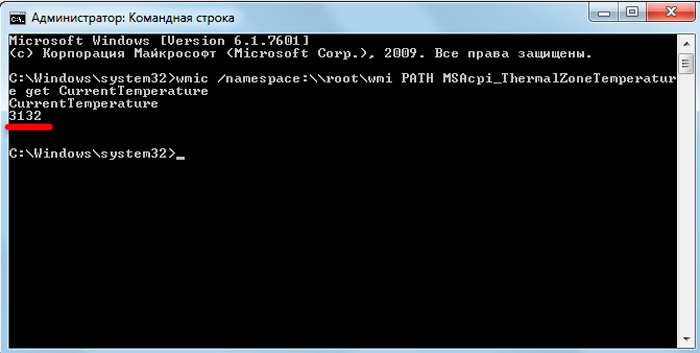
Saamasi indikaattori on suuri - koska se on osoitettu kilvineissä ja jopa kerrottuna 10: llä. Celsiusastetta siirtämiseksi teemme käänteisen toiminnan - jaamme 10: llä ja otamme pois 273. Joten jos apuohjelma osoitti arvoa 3143, tämä tarkoittaa, että nykyinen GPU -lämpötila on 314.3-273 = 41.3 ° C.
Apuohjelmat näytönohjaimen lämpötilan seuraamiseksi
Vaihtoehtoinen tapa selvittää videokortin nykyinen lämpötila Windows 10/8/7 - Kolmannen osapuolen valmistajien ohjelmien käyttö. Monet käyttäjät mieluummin häntä huolimatta siitä, että tarve etsiä, ladata ja asentaa tällaisia ohjelmia.
Tässä olevat edut ovat ilmeisiä - tietokoneen uudelleenkäynnistystä ei vaadita, myös pitkän komennon muistaminen on. Aloita vain apuohjelma ja saat halutun arvon.
Nopeus
Tämän apuohjelman erikoistuminen on näytönohjaimen tuulettimen nopeuden lisääntyminen. On erittäin suosittu järjestelmien ja kokeneiden pelaajien keskuudessa. Voit nähdä selvästi näytönohjaimen ja muun raudan työominaisuudet, antaa sinun estää ylikuumenemisen tai vähentää PC: n melutasoa.
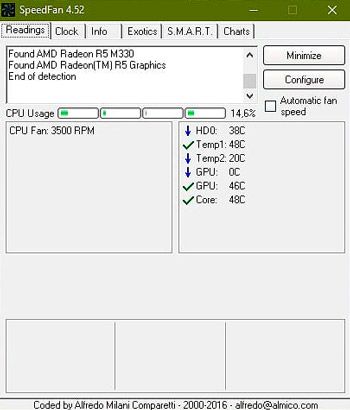
Ohjelma on ilmainen, sen tärkein haitta on venäläisen puhuvan käyttöliittymän puuttuminen. Antaa sinun tarkkailla lämpötilan indikaattoreita reaaliajassa, väliaikaisen aikataulun muodossa. Nykyinen absoluuttinen lämpötila -arvo voidaan nähdä lähellä Windows -käyttöjärjestelmää kielen paneelissa.
Avaa laitteistomonitori
Erikoistuneempi ohjelma, joka voi seurata lämpötilan antureilla varustettujen tietokoneen kriittisten komponenttien lämpötilaa. Näyttää nykyiset arvot, mutta apuohjelmien raportissa voit tarkkailla lämpötilan dynamiikkaa ja huippuarvoja.
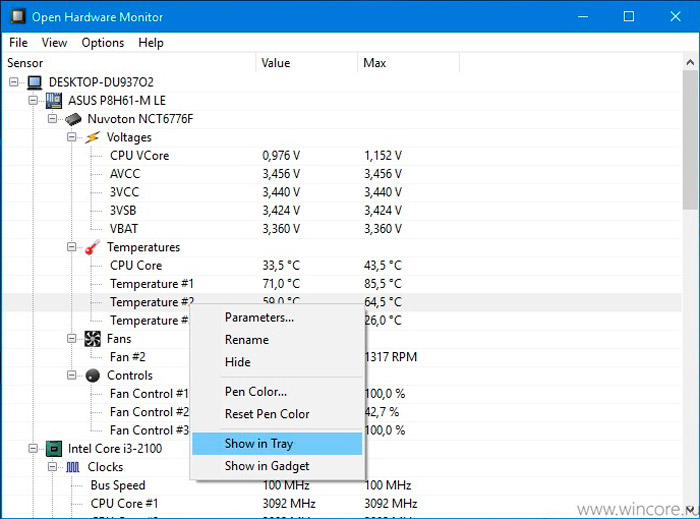
Ohjelman beetaversio on tällä hetkellä saatavana, mutta suurin osa Open Hardware Monitor -työhön osallistuvien kommenttien käyttäjistä. Se on ilmainen, ei vaadi asennusta (ei tukki rekisteriä), johtaa lehden ja raportoi lämpötilan kriittisen nousun.
AIDA64 Extreme Edition
Hyvin tunnettu diagnostinen apuohjelma voi seurata vastaavilla antureilla varustettujen tietokoneen komponenttien lämpötilan indikaattoreita. On olemassa stressitestaustila, jota on tarkoituksenmukaista käyttää ostaessasi kannettavia tietokoneita ja pöytätietokoneita.
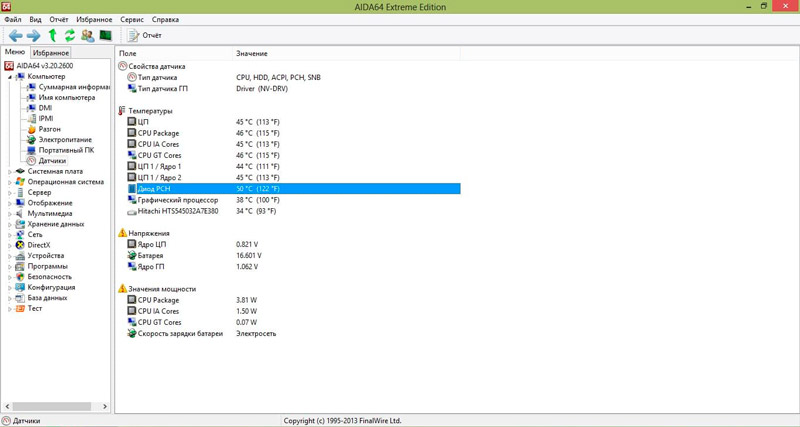
Tarjoaa suuren määrän tietoja näytönohjaimien parametrien tilasta ja nykyisistä arvoista sekä muista komponenteista. Ominaisuuksien näyttötapa on väliaikaisen aikataulun muodossa. Ohjelma on ehdollisesti ilmainen 30 päivän koeajalla.
GPU-Z
Ei yhtä suosittu apuohjelma, joka on erikoistunut työhön videokorttien kanssa. Tunnistaa valtaosan malleista. Tarjoaa ominaisuuksien sekä nykyiset arvot (taajuus, jännitteet, videomuistin käyttö, lataustaso, lämpötila), samoin kuin niiden väliaikaiset kaaviot ja kaaviot.
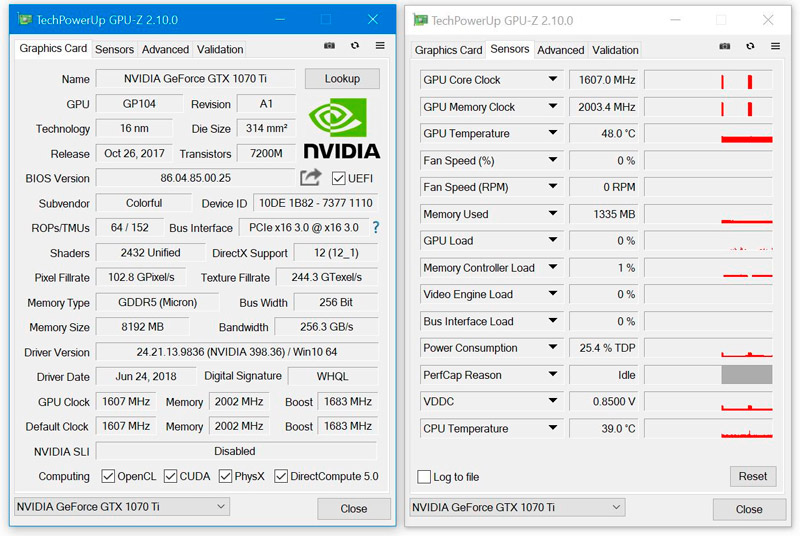
Ei vaadi asetuksia, mutta vaatii vähän englanninkielisiä tietämystä venäläisen kielen puutteen vuoksi.
Spesifinen
Ohjelma on ilmainen, venäläinen, näyttää tietokoneen laitteistoosan pääominaisuudet. Voit tarkistaa näytönohjaimen lämpötilan "graafiset laitteet" -yksikössä.
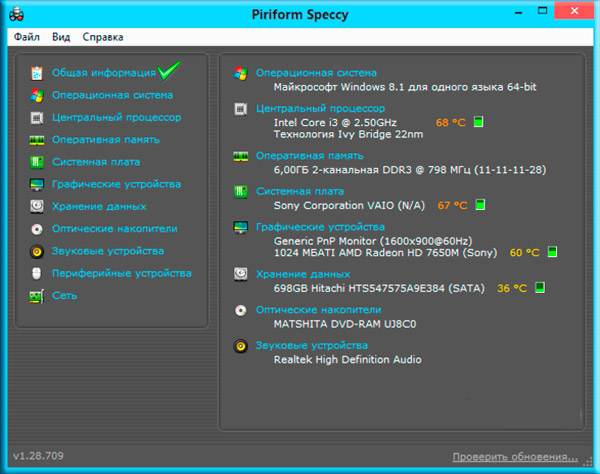
Muita rautaparametreja on saatavana vasemmalla olevassa valikossa. Apuohjelman tärkein haitta ei ole täydellinen kattavuus graafisten kiihdyttimien mallien, erityisesti rakennettujen -.
Hwinfo
Universal apuohjelma, joka voi seurata tietokoneen kaikkien komponenttien kuntoa. Se on jaettu ilmaiseksi, siinä on kannettava ja tavallinen versio sekä vaihtoehdot 32- ja 64-bittiselle käyttöjärjestelmalle.
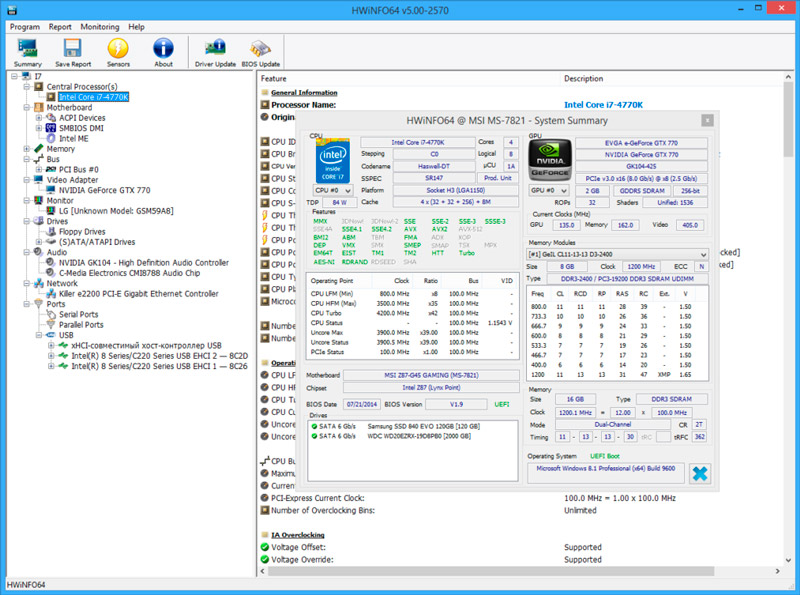
Anturiosassa voit seurata videosovittimen lämpötilaa valitsemalla vastaava piste järjestelmässä olevien lämpötilaanturien luettelossa.
Videokortin lämpötilan vähentäminen
GPU -lämpötilan seurannan merkitys on ilmeinen, mutta mitä tehdä, jos indikaattorit lähestyvät kriittistä kynnysarvoa tai ylittävät sen? Luettelemme tärkeimmät tavat vähentää videosirun kuormaa:
- Tuulettimen/jäähdyttimen puhdistus. Tietokoneen sisäpuolet ovat pölyävä säiliö, joten sen sisäinen komponentti on puhdistettava säännöllisesti. Jos haluat tehdä tämän, sammuta tietokone, poista sivukansi. Pölynimurin puhdistaminen ei ole välttämätöntä, jos on mahdollista puhdistaa. Jäljellä olevat paikat puhdistetaan pehmeällä harjalla;
- Poiketa. Tämä tapahtuma koskee vain niitä videosovittimia, joihin vastaavaa menettelyä sovellettiin. Paluu tehdasasetuksiin vähentää GPU: n kuormaa ja palauttaa lämpötilan indikaattorit normaaliksi;
- Lämpöpastan korvaaminen. Jäähdytysjärjestelmän komponentit on kiinnitetty videoprosessoriin lämpöpastalla, jolla on taipumus kuivua ajan myötä ja menettää lämpöeristysominaisuudet. Siksi se on ajoittain välttämätöntä muuttaa - poista jäähdytin ja tuuletin, poista vanhan lämpöpastan jäännökset alareunastaan ja levitä uusi kerros;
- Jäähdytysjärjestelmän vaihtaminen. Jos mikään yllä olevasta ei auta, tehokas tapa voi olla tehokkaamman jäähdyttimen asentaminen. Kokeneet käyttäjät pelaajien joukosta jopa siirtyvät sellaiseen vaiheeseen kuin tehokkaampi vesijäähdytys. Totta, tätä vaihtoehtoa voidaan tuskin kutsua yksinkertaiseksi. Jos näytönohjaimella ei ole tilaa lisäjäähdyttimelle, voit lisätä tuulettimen asentamalla sen järjestelmäyksikköön;
- Viallisen tuulettimen vaihtaminen. Ylikuumenemisongelmat voivat olla seurausta tuulettimen ongelmista. Virtaaminen on yksi syy hänen teriensä pyörimisnopeuden vähentymiseen. Voi napsauttaa kuivan voitelun takia. Joka tapauksessa jäähdyttimien korjaus on epäkäytännöllistä, on parempi korvata se uudella, koska se maksaa suhteellisen edullisesti.
Joten nyt osaat hallita näytönohjaimen lämpötilaa ja mitä voidaan tehdä, jos ylikuumeneminen on. Jaa kommentteja kokemuksesi graafisen kiihdyttimen lämpötilajärjestelmän seuraamisesta, mikä osoittaa sen mallin ja PC: n pääominaisuudet.
- « Kollaasin luominen tietokoneen ja älypuhelimen valokuvasta
- Todennusvirhe yhteyden yhteydessä Wi-Fi hen, syyt ja tapoja ratkaista se »

